
时间:2021-07-15 21:11:39 来源:www.win10xitong.com 作者:win10
相信各位网友在使用电脑的时候偶尔会遇到win10系统卸载微软拼音输入法教程问题不知道如何处理,因为考虑到很多网友都不太精通win10系统,对win10系统卸载微软拼音输入法教程的问题如果遇到了也可能会束手无策。要是没有人可以来帮你处理win10系统卸载微软拼音输入法教程问题,可以试试小编的办法:1、win +i键,打开设置,或者左下角开始打开。2、点击时间区域,语言就简简单单的解决了。接下去我们就配合图片手把手的教各位win10系统卸载微软拼音输入法教程的解决手段。
1、win i键,打开设置,或者左下角开始打开。
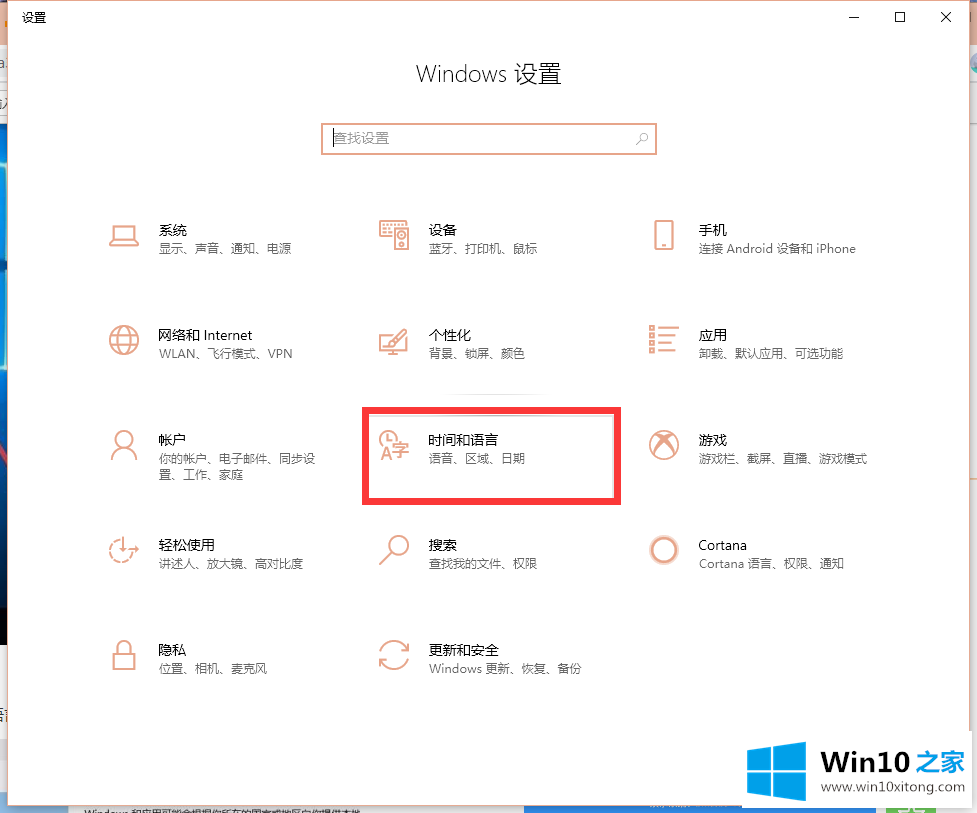
2.点击时间区域和语言。
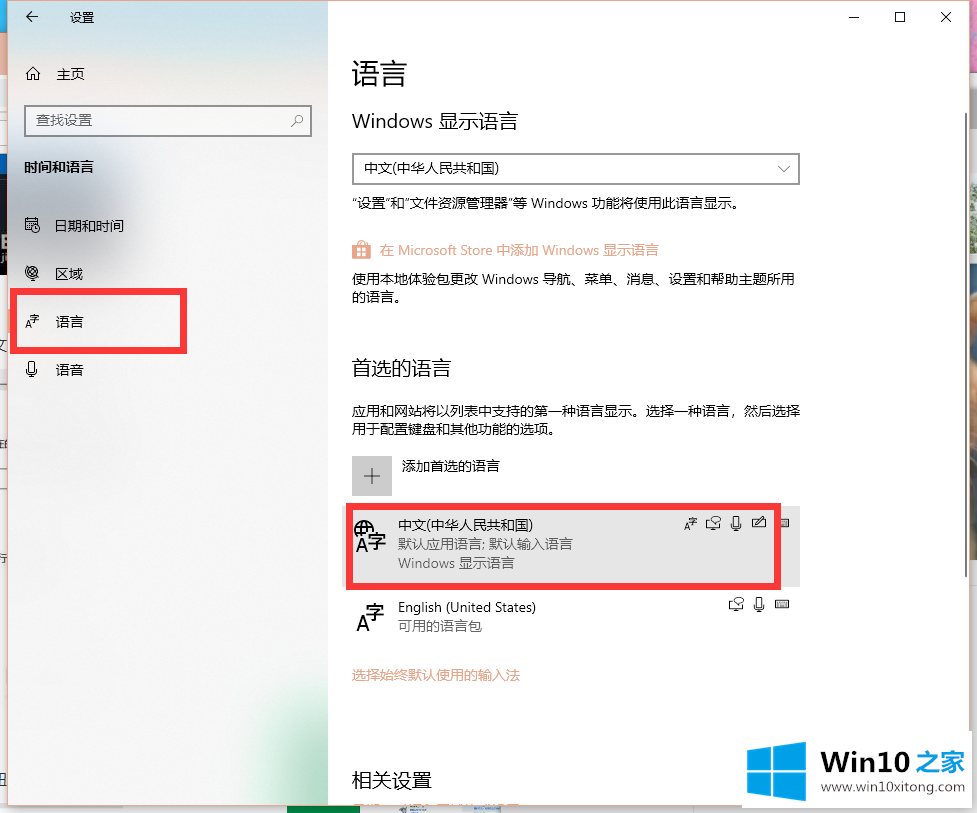
3.单击语言,查找中文,然后单击选项。
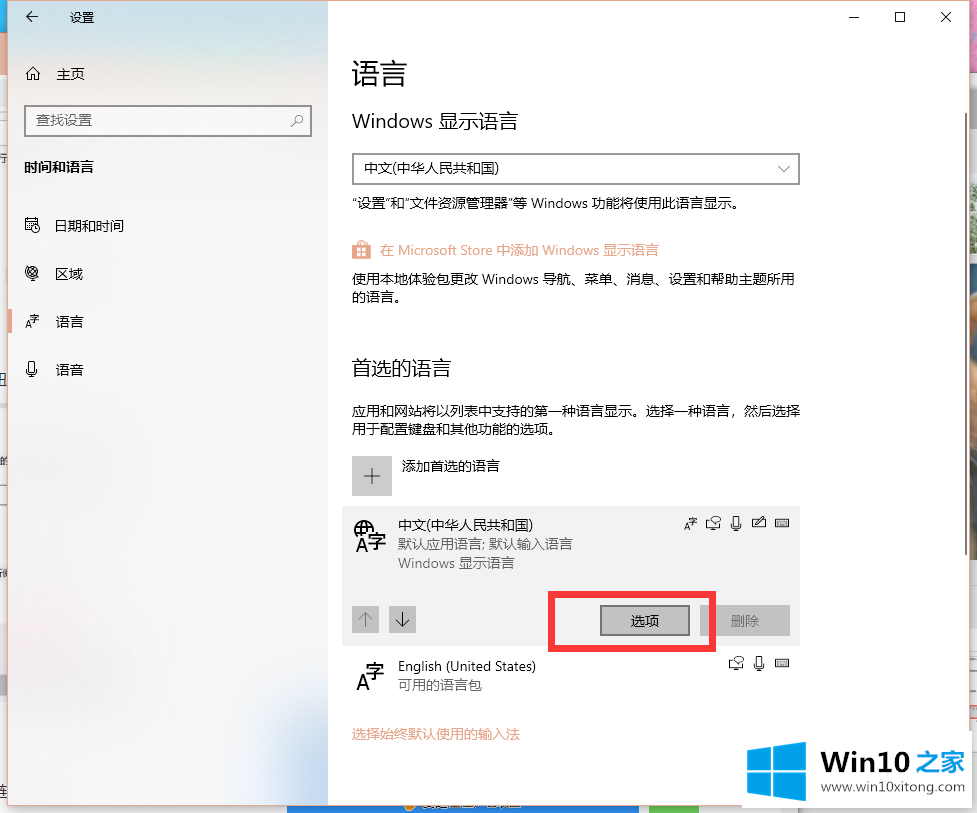
4.点击微软拼音,点击删除!
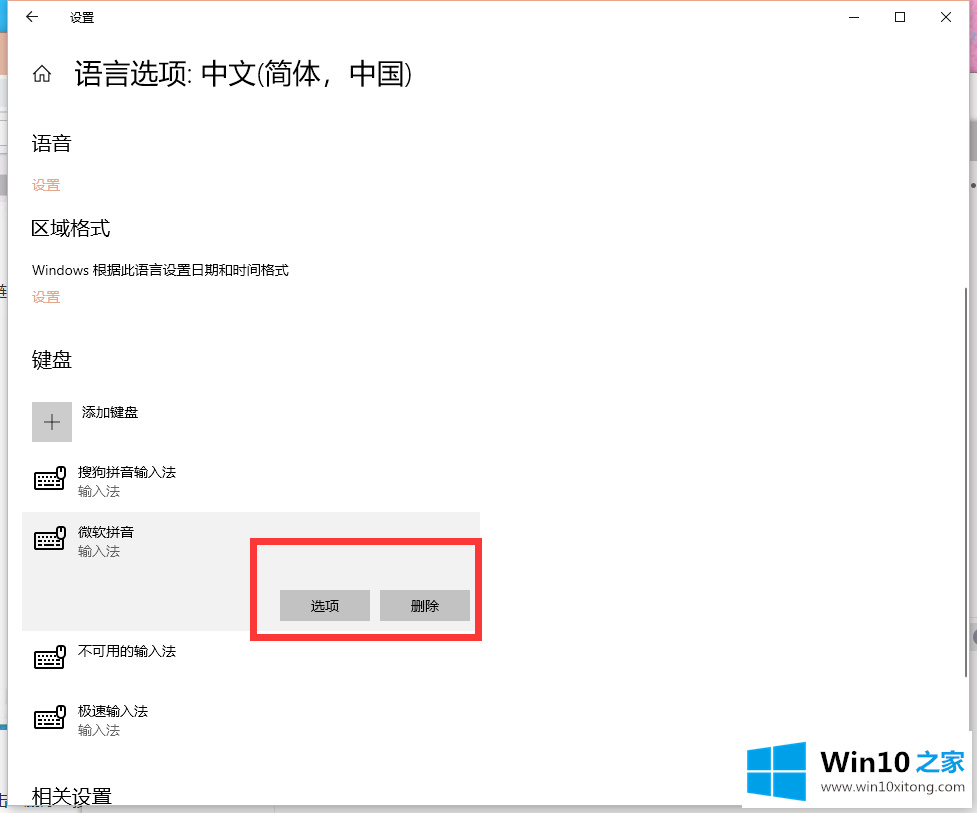
所以以上是win10系统卸载微软拼音输入法教程的全部内容。希望对你有帮助!
在这里,小编再告诉大家,如果遇到了win10系统卸载微软拼音输入法教程的问题,不要着急,可以通过以上的方法尝试解决,如果你还有疑问,欢迎给本站留言。